1с обычные формы список значений на форме
« Как стать программистом 1С » Язык 1С » Выпадающий список значений 1С на форме
Выпадающий список значений 1С на форме
Очень часто бывает необходимо на форме дать возможность пользователю выбрать настройки на форме (перед нажатием кнопки «Выполнить все»). Когда нужно выбрать одно значение из нескольких предопределенных – часто используется выпадающий список значений 1С на форме.
Выпадающий список значений 1С на форме — добавьте на форму толстого клиента поле выбора, уточните его название. Чтобы пользователь не мог изменять список – снимите галочку «Редактирование текста» в свойствах поля выбора.
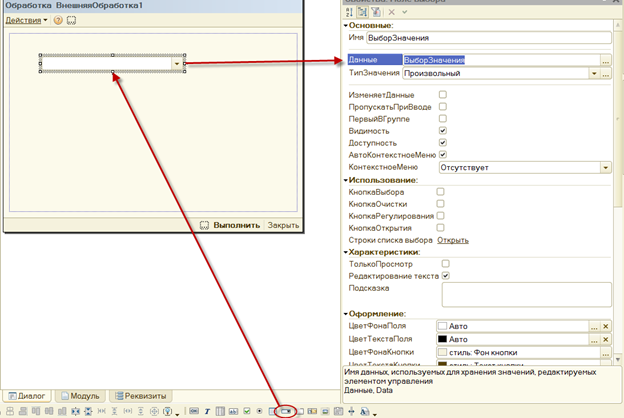
Сам список выбора добавим программно в обработчике формы «ПриОткрытии». У поля выбора есть подчиненный список значений ЭлементыФормы.ИмяПоляВыбора.СписокВыбора, а для установки значения по умолчанию, и для определения выбранного значения ЭлементыФормы.ИмяПоляВыбора.Значение:
Процедура ПриОткрытии()
ЭлементыФормы.ВыборЗначения.СписокВыбора.Очистить();
ЭлементыФормы.ВыборЗначения.СписокВыбора.Добавить(0, «Создать документ»);
ЭлементыФормы.ВыборЗначения.СписокВыбора.Добавить(1, «Изменить документ»);
ЭлементыФормы.ВыборЗначения.СписокВыбора.Добавить(2, «Удалить документ»);
ЭлементыФормы.ВыборЗначения.Значение = 0;
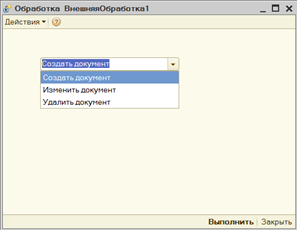
Выпадающий список значений 1С на форме — в тонком клиенте на форму нужно создать реквизит формы, в котором мы будем хранить результат, например с типом строка. Перетащите его на форму.
Выпадающий список значений 1С на форме — Вариант 1)
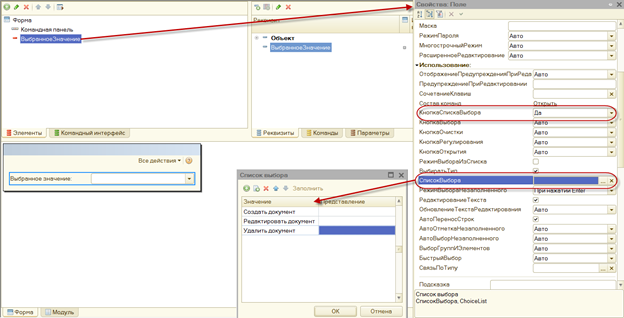
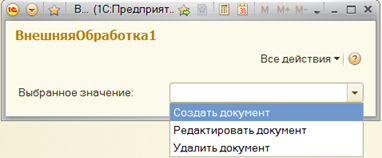
Выпадающий список значений 1С на форме — Вариант 2)
&НаКлиенте
Процедура ВыбранноеЗначениеНачалоВыбораИзСписка(Элемент, СтандартнаяОбработка)
Элементы.ВыбранноеЗначение.СписокВыбора.Добавить(«Добавить документ»);
Элементы.ВыбранноеЗначение.СписокВыбора.Добавить(«Редактировать документ»);
Элементы.ВыбранноеЗначение.СписокВыбора.Добавить(«Удалить документ»);
Результат аналогичный. Требуется, если список должен быть заполнен ссылками на справочники/документы, которые не являются предопределенными.
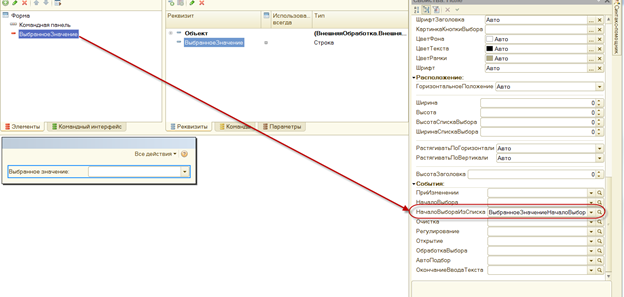
Выпадающий список значений 1С на форме — Вариант 3)
Данный вариант работает аналогично, но интерфейсно выглядит по другому.
1с обычные формы список значений на форме
Список значений на форме 1С для выбора пользователем значения можно расположить непосредственно на форме обработки/документа. Тогда пользователь сможет выбирать несколько значений из списка (зажав CTRL или SHIFT).
Список значений на форме 1С — в толстом клиенте просто размещаем на форме элемент списка, указываем название связанного реквизита формы.
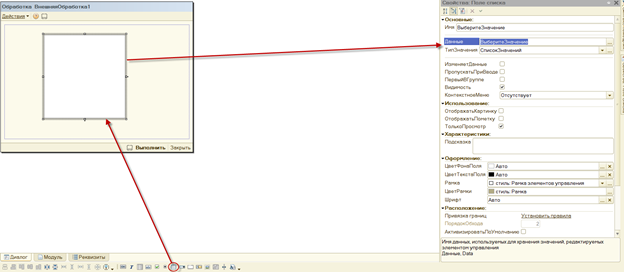
Список значений на форме 1С — в тонком клиенте добавим реквизит формы, у которого выберем тип Список значений. При перетаскивании реквизита на форму, 1С спросит в каком виде мы хотели бы отображать его – чтобы он отображался аналогично толстому клиенту – выберите «Таблица».
В списке элементов формы появятся таблица, а у нее колонка. В свойствах таблицы можно установить запрет на редактирование списка (свойства Изменять состав/порядок строк или галочка Только просмотр).
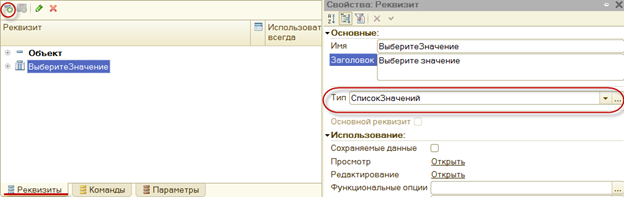
Работа со списком значений на форме 1С из программного кода ведется по имени реквизита формы, который в толстом клиенте автоматически добавила система, а в тонком – вручную добавили мы самостоятельно. В примере (на картинках) имя реквизита формы – «ВыберитеЗначение».
В обработчике события формы ПриОткрытии() заполним значения списка, чтобы пользователю было из чего выбирать:
&НаКлиенте
Процедура ПриОткрытии(Отказ)
ВыберитеЗначение.Добавить(0, «Создать документ»); //первый параметр – значение, второй параметр – представление значение, представление может отличаться от значения как угодно
ВыберитеЗначение.Добавить(1, «Редактировать документ»);
ВыберитеЗначение.Добавить(2, «Удалить документ»);
В обработчике нашего нужного события (например, кнопка выполнения действий) мы можем проверить, что там понавыбирал наш пользователь. Доступ к результату производится также по имени, но через элемент на форме, поэтому перед именем добавляем ЭлементыФормы (для толстого клиента) или Элемент (для тонкого клиента). Также – условие Если/Иначе уже не пойдет – так как могут быть выбраны несколько значений:
Список значений в 1С 8.3 на примерах
Список значений в 1С 8.3 — это объект, позволяющий строить динамические наборы значений и манипулировать ими.
Визуально можно представить как таблицу из четырёх колонок:
Список значений может быть наполнен значениями любых типов. Значения характеризуются позицией в списке (индексом).
Рассмотрим работу с объектом на примерах:
Создание объекта СписокЗначений
Добавить элемент в список значений
Удалить элемент списка значений
Вставить элемент в список значений
Установить/снять пометки у всех элементов
Найти в списке значений
Узнать индекс элемента с известным значением
Отсортировать список значений
Сдвинуть элемент списка значений
Создать копию списка значений
Получить количество элементов списка значений
Перебор элементов списка значений
Загрузить/выгрузить в массив
Удалить все элементы из списка значений
Интерактивный выбор одного элемента из списка на форме
Модальный и немодальный режим. Универсальный способ:
Интерактивная отметка значений из списка на форме
Модальный и немодальный режим. Универсальный способ:
Преобразования таблицы значений в список значений
К сожалению, мы физически не можем проконсультировать бесплатно всех желающих, но наша команда будет рада оказать услуги по внедрению и обслуживанию 1С. Более подробно о наших услугах можно узнать на странице Услуги 1С или просто позвоните по телефону +7 (499) 350 29 00. Мы работаем в Москве и области.
Поддержите нас, расскажите друзьям!
СПРОСИТЕ в комментариях!


При использовании данного сайта, вы подтверждаете свое согласие на использование файлов cookie в соответствии с настоящим уведомлением в отношении данного типа файлов. Если вы не согласны с тем, чтобы мы использовали данный тип файлов, то вы должны соответствующим образом установить настройки вашего браузера или не использовать сайт.
Отправляя любую форму на сайте, вы соглашаетесь с политикой конфиденциальности данного сайта.
Профессия — 1С
рубрики: Работа с формами | Дата: 22 января, 2016
Скачать обработку с примерами из статьи: professia1c_ListValue.epf
Платформа: 8.3; Тип формы: управляемая.
Рассмотрим как разместить выпадающий список значений на форме. Практиковаться будем на платформе 1С:Предприятие 8.3 на управляемых формах. Предположим, что нам надо разместить на форме список значений как показано на рисунке. 
Итак, создаем внешнюю обработку. Создаем для формы реквизит в котором будет содержаться выбранное из списка значение.
Назовем его к примеру – СписокВариантов. Выберем для него тип значения. В нашем случае это будет строка, хотя в зависимости от задачи это может быть и СправочникСсылка, ПеречислениеСсылка и т.д. Хочется только подчеркнуть, что тип не список значений, что на первый взгляд кажется логичным, а именно тот тип, значения которого будут в этом списке отображаться. Далее размещаем наш реквизит на форме как поле ввода. 
А для работы со списком значений будем использовать свойство поля ввода – СписокВыбора.
Для этого в свойствах поля ввода включаем флажок РежимВыбораИзСписка 
И программно заполняем СписокВыбора нужными нам значениями:
Для обычной (не управляемой формы) принцип реализации точно такой же.
7 комментариев на «“Список значений на форме”»
Все бы ничего, но если СписокВариантов Строка … то выражение
СписокВариантов = Элементы.СписокВариантов.СписокВыбора[0].Значение;
не работает при ПриСозданииНаСервере
При открытии формы это значение обнуляется
На других типах (Спр. Документ …) не проверял
И … было бы неплохо писать для какой версии 1С Вы пишете описание. Может быть, для какой-то версии это и работает
Дома делал вот на этой версии 1С:Предприятие 8.3, учебная версия (8.3.6.2014). Работает. Правда режим файловый, код то все равно на клиенте выполняется. Но на работе тоже такое делал на 8.2. Там серверный вариант. Проверю, отпишусь.
Можно и в ПриОткрытии() этот код затолкать.
8.2.19.130. Работает. В серверном варианте.
Работаем со списком значений программно
Список значений — это программная коллекция (объект встроенного языка), содержащая пронумерованную последовательность элементов. Каждому элементу присваивается последовательный целочисленный номер — индекс, начинающийся с нуля. По индексу можно получить или установить элемент списка значений.
Элемент списка значений
Каждый элемент списка является программным объектом ЭлементСпискаЗначений встроенного языка и содержит следующие свойства:
Создание списка значений
Создание пустого списка значений выполняется с помощью оператора Новый:
Для добавления элементов в список значений используется одноименный метод СписокЗначений.Добавить():
Каждый новый элемент помещается в конец списка. Для доступа к отдельным элементам списка значений применяется операция разыменования: указывается имя переменной, объявленной как список значений, а затем, в квадратных скобках, указывается индекс элемента. Свойства полученного элемента можно использовать как слева от оператора присваивания:
Так и справа: в выражениях и в качестве параметров процедур и функций:
Границы списка значений
Как было сказано выше, левая граница списка значений постоянна и всегда равно нулю (0). Верхняя граница напрямую связана с количеством элементов в списке значений. Получить ее можно с использованием метода СписокЗначений.Количество() с последующим вычитанием 1.
Давайте рассмотрим распространенные операции со списком значений.
Перебор элементов списка значений
Для перебора (обхода) всех элементов списка значений обычно используется оператор цикла Для :
Либо оператор цикла Для Каждого :
Второй способ больше подходит для ситуации, когда нужно только последовательно перебрать все значения списка. Его использование повышает «читабельность кода».
Поиск в списке значений
Сортировка списка значений
Сортировка элементов в списке значений может производиться двумя способами:
